Jak zjistit slabá hesla pomocí Google Chrome
Další Užitečný Průvodce / / August 04, 2021
Reklamy
Pokud jste na jakémkoli webu a vyžaduje to, abyste se přihlásili k použití, musíte nastavit heslo pro svůj účet. Vaše hesla musí být silná. Jak často vidíte, výzva se zmíní, zda je vaše heslo při vytváření účtu silné nebo slabé. Silný znamená, že by měl být jedinečný. Jak to děláte jedinečným? Uděláte to pomocí kombinace speciálních znaků, velkých písmen a malých abeced v hesle. Existuje ale způsob, jak detekovat slabé heslo na jakémkoli webu.?
V této příručce jsem vysvětlil, jak pomocí prohlížeče Chrome zjistit, zda používáte slabé heslo. Abyste to věděli, musíte si nainstalovat Chrome Canary. Ačkoli v nejnovější verzi prohlížeče Chrome dostanete od Chrome návrhy týkající se použití jedinečného hesla při vytváření účtu. Pokud máte jakýkoli starý účet na libovolném webu, můžete zkontrolovat jeho heslo a změnit ho, pokud se zdá, že není dostatečně silný.

Problém se slabým heslem
Pokud používáte jakýkoli web a používáte slabé heslo, pak je vždy přístupné hackerům. Všude jsou hackeři a bude pro ně velmi snadné překonat váš účet. Pak všichni víme, co následuje. Krádež dat, únos PC, ransomware atd. Máte-li jedinečné heslo, ušetří vám to potíže.
Reklamy
Není to tak, že díky silnému heslu bude vaše online přítomnost neporazitelná. Stále máte šanci na hacknutí, ale šance budou velmi nízké.
Zjistěte slabé heslo v prohlížeči Chrome
- Začněte stažením a instalací Chrome Canary

- Poté do adresního řádku prohlížeče Chrome Chrome: // příznaky
- Nyní do vyhledávací konzoly jednoduše zadejte slabý
- Ve shodných výsledcích níže uvidíte tyto dvě možnosti: Kontrola slabosti hesel a bezpečnostní kontrola slabých hesel
- Povolte obě tyto funkce kliknutím na Výchozí > vyberte Povoleno z malé rozevírací nabídky

- Nyní zavřete a znovu spusťte prohlížeč kliknutím na ikonu Znovu spusťte tlačítko, které vidíte v pravém dolním rohu.
- Jít do Nastavení a přejděte na Bezpečnostní kontrola
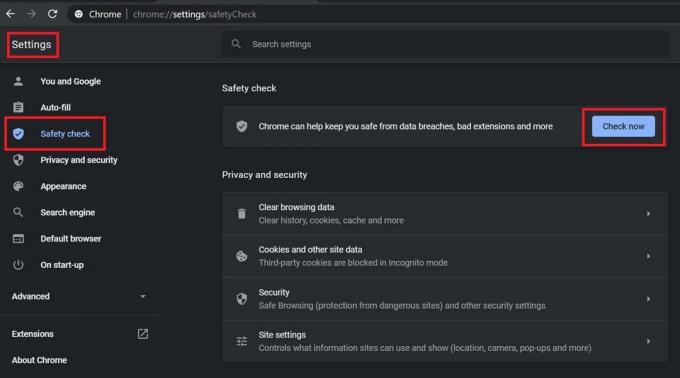
- Poté klikněte Zkontrolovat nyní
Tím zahájíte bezpečnostní kontrolu a zjistíte slabá hesla, pokud jste je nastavili. Na níže uvedeném snímku obrazovky vidíte, že při spuštění kontroly se v mém prohlížeči Chrome nenacházejí žádná ohrožená hesla.
Moje návrhy pro silné heslo
Vždy mějte jedinečné heslo. Nepoužívejte jméno nebo frázi, kterou někdo v hackerském oboru snadno uhodne. Nikdy také neopakujte svá hesla. Ten, který používáte na webu „a“, nepoužívejte na webu „b“. Dalším bezpečným způsobem, jak se přihlásit ke svým účtům na různých webových stránkách, je sledování dvoufaktorové autentizace. Máme spoustu průvodců pokrývajících 2FA pro nezávislé weby a aplikace. Můžete to zkontrolovat.
To je způsob, jak zjistit slabá hesla, která jste nastavili na různých webech, ke kterým přistupujete pomocí prohlížeče Chrome. Je to docela snadné, tak to vyzkoušejte.
Další průvodce,
- Jak vypnout oznámení z Google Chrome
- Jak nastavit Google Chrome jako výchozí prohlížeč v iOS 14
- Proč musíte v prohlížeči Chrome vymazat údaje o prohlížení
- Průvodce zobrazením uložených hesel v prohlížeči Chrome
- Odhlášení z prohlížeče Chrome: Jak opravit
- Kompletní seznam všech klávesových zkratek Google Chrome pro Windows a macOS
Swayam je profesionální technologický blogger s magisterským studiem počítačových aplikací a má také zkušenosti s vývojem systému Android. Je horlivým obdivovatelem Stock Android OS. Kromě technologických blogů miluje hraní, cestování a hraní / výuku kytary.



